اگر صدای فنهای مکبوک شما زیاد بوده و همچنین گرمای زیادی نیز داشته باشد، آنگاه باید گفت که گرمای آن از حد استاندارد فراتر رفته است. معمولا فنها بهسختی فعالیت کرده تا از گرم شدن بیش از حد مک بوک ایر شما، جلوگیری به عمل آورند. اگر هم فنها نتوانند در این زمینه به موفقیت برسند، آنگاه کامپیوتر شما نیز بهصورت ناگهانی، خاموش خواهد شد.
ترفندهای مختلفی جهت جلوگیری از گرم شدن بیش از حد مک بوک شما (مخصوصا مکبوک ایر)، وجود دارند. لازم به ذکر است که به شما بگوییم منظور از گرمای بیشازحد، داغ بودن بدنه لپتاپ و در عین حال، روشن بودن آن است. بدین ترتیب با استفاده از ترفندهای زیر میتوانید پیش از خاموش شدن مکبوک خود، اقدامی را در این رابطه انجام دهید.
چرا مکبوک من تا به این اندازه گرم میشود؟
دلایل زیادی میتوانند باعث شوند که مکبوک شما، گرمای زیادی را تولید کند که این موارد از انباشته شدن گردوغبار تا باز کردن تعداد زیادی پنجره مرورگر اینترنت، گسترده هستند. اینها مواردی هستند که اکثر کامپیوترها با آنها دست و پنجه نرم میکنند، اما به هر حال شاید مکبوک ایر شما را بیشتر اذیت کنند. لپتاپهای مکبوک ایر مدل 2019، بیشتر مستعد گرمای بیشازحد هستند. دلیل این قضیه نیز میتواند به طراحی جمعوجور این دستگاهها به همراه تنها یک خروجی تهویه هوا (در لولای باز و بسته شدن لپتاپ)، اشاره کرد.
پردازشهای متمرکز همانند رندر کردن ویدیو، اجرای بازیهای ویدیویی و یا باز کردن تعداد زیادی برگه مرورگر، باعث میشود که به مادربورد و پردازنده مرکزی، فشار زیادی وارد شود. طبیعتا همزمان با فعالیت سختافزارها، گرما نیز تولید میشود. حال مشکل اینجاست که این گرما فقط از یک محل امکان خروج دارد. در اصل اپل مکبوک ایرهای خود را برای انجام کارهای سنگین، طراحی نکرده است. به همین دلیل است که زیاد داغ میشوند. در زیر قصد داریم که به راهکارهای رفع مشکل گرم شدن بیش از حد مک بوک ایر بپردازیم.
1. محیط را عوض کنید
طبیعتا منظور از واژه “لپتاپ”، دستگاهی است که بر روی پاهای شما قرار داده میشود. سعی کنید که لپتاپ خود را بر روی یک سطح سفت و صاف قرار دهید، مثلا یک میز. بدین ترتیب چیزی نمیتواند از خروج جریان هوا، جلوگیری به عمل آورد.
اشیای نرم همانند بالش و یا تخت، علاوه بر اینکه گرمای زیادی به لپتاپ شما میدهند، بیشتر نیز مستعد انباشت گردوغبار هستند. بنابراین چنین مسائلی باعث میشوند که مکبوک ایر شما نیز سختتر بتواند خودش را خنک کند. همچنین نباید لپتاپ شما در معرض نور مستقیم خورشید باشد. اپل میگوید که دمای محیطی ایدئال برای مکبوک ایر شما، حدود 50 الی 90 درجه فارنهایت (10 الی 30 درجه سلسیوس) است.
این مطلب را نیز بخوانید: چگونه تاچبار مکبوک پرو را غیرفعال کنیم؟
2. از اپلیکیشنهای سنگین، استفاده نکنید
اگر شرایط محیطی مناسب باشد، آنگاه شاید به دلیل سعی در انجام وظایف سنگین، مکبوک ایر شما گرمای بیشازحدی تولید کند. با رفتن به پوشه “Utilities” و اجرا کردن اپلیکیشن “Activity Monitor” میتوانید بفهمید که کدام پردازش باعث گرم شدن بیشازحد مک شما شده است. همچنین با فشار دادن کلیدهای “Cmd + Space” و جستوجوی نام این اپلیکیشن نیز میتوانید آن را راحتتر پیدا کنید.
در Activity Monitor باید به برگه “CPU” رفته و سپس بر روی ستون ” CPU %” کلیک کنید. بدین ترتیب تمامی پردازشها بهصورت نزولی و بر اساس درصد مصرف انرژی پردازشی، مرتب خواهند شد.
بدین ترتیب میتوانید اپلیکیشنهایی را که بدون دلیل خاصی، درصد بالایی (90 و یا بیشتر) از CPU را به خود اختصاص دادهاند، پیدا کنید. چنین مواردی معمولا بیشتر زمانی پیش میآیند که اپلیکیشنی کرش کرده و همچنین بهدرستی بسته نشود. با انتخاب کردن فرایند موردنظر و کلیک کردن بر روی کلید “X” در گوشه بالا سمت چپ، میتوانید آن را ببندید.
بسیاری از کاربران مکبوک پی بردهاند که مرورگر گوگل کروم باعث میشود که فشار زیادی به پردازنده مرکزی وارد شود. در چنین مواردی بهتر است که در عوض از موزیلا فایرفاکس و یا سافاری استفاده کنید.
همچنین میتوانید تعداد آیتمهایی را که همزمان با بالا آمدن کامپیوتر شما، اجرا میشوند را نیز کاهش دهید. جهت انجام این کار باید به منوی اپل رفته و سپس “System Preferences > Users & Groups” را انتخاب کنید. در ادامه باید پروفایل خود را برگزیده و سپس برگه “Login Items” را باز کنید.
3. macOS را آپدیت کرده و SMC را ریست کنید
حتی اگر نتوانستید که اپلیکیشنی را مقصر گرمای زیاد دستگاه خود بدانید، آنگاه بازهم احتمال دارد که مشکل شما، نرمافزاری باشد. شاید یک باگ نرمافزاری باعث به وجود آمدن این مشکل شده باشد. در این رابطه تنها چیزی که باید انجام دهید این است که سیستمعامل رایانه خود را به آخرین نسخه، بهروزرسانی کنید.
منوی اپل را باز کرده و سپس به “System Preferences > Software Update” بروید. در اینجا باید هر آپدیت نرمافزاری را که برای مک شما موجود است، دانلود و نصب کنید.
شاید هم اپل هنوز مشغول کار بر روی مشکل پیش آمده برای شما باشد. به همین دلیل باید گزینه “Automatically keep my Mac up to date” را فعال کرده و یا اینکه خودتان مرتبا، انتشار بهروزرسانیها را بررسی کنید. همچنین بد نیست که SMC یا همان System Management Controller مک خود را نیز ریست کنید. اگر مشکل شما در این بخش باشد، آنگاه میتوان گفت که به دلیل عدم استفاده درست از فنها، کامپیوتر شما نیز خنک نمیشود.
این مطلب را نیز بخوانید: چگونه مشکل فشرده شدن تکراری کلیدها در مکبوک اپل را حل کنیم؟
4. فنهای خود را عیبیابی کنید
اگر مشکل گرمای بیشازحد، زیاد برای شما پیش میآید، آنگاه شاید بد نباشد که وضعیت فنهای لپتاپ خود را بررسی کنید. گاهی اوقات با شنیدن صداهای نامتعارف میتوانید بفهمید که مشکلی در فنهای شما وجود دارد. البته پیدا کردن مشکل همیشه به این راحتیها نیست. خوشبختانه با استفاده از نرمافزارهای داخلی مک خود میتوانید سلامت فنهای آن را بررسی کنید. اگر مکبوک ایر شما پیش از ژوئن 2013 تولید شده باشد، آنگاه از Apple Hardware Test استفاده خواهد کرد. مدلهای جدیدتر نیز از Apple Diagnostics بهره خواهند برد.
نگران نباشید، هر دوی این ابزارها بسیار به یکدیگر شبیه بوده و میتوانید به یک طریق به آنها دسترسی پیدا کنید:
- مک خود را خاموش کرده و سپس کابل برق را به آن متصل کنید.
- کلید Power را فشار داده و مک خود را روشن کنید و سپس کلید “D” را نگه دارید.
- اگر از شما خواسته شد، آنگاه باید زبان دلخواه را نیز برگزینید. در ادامه باید دستورالعملهای نشان داده شده بر روی نمایشگر را دنبال کنید.
در مکهای جدید، Apple Diagnostics باید بهصورت خودکار فرایند تست کردن را آغاز کند. مکبوکهای قدیمیتر نیز که از Apple Hardware Test بهره میبرند، یک تست “Basic” و یا “Thorough” را در اختیار کاربران قرار میدهند. اولی برای تشخیص مشکلات فنها، کافی است. پس از اتمام فرایند عیبیابی، کد ارورها و سایر اطلاعات مرتبط را یادداشت کنید. اگر بخواهید که لپتاپ خود را به یک متخصص نشان داده و یا اینکه در اینترنت در رابطه با مشکل خود جستوجو کنید، آنگاه این کدها میتوانند برای شما مفید باشند.
5. کنترل دستی فنها
اگر مشکل گرم شدن بیش از حد مک بوک ایر شما همچنان پابرجا است، آنگاه شاید بد نباشد که اپلیکیشنی را جهت تنظیم دستی سرعت فنها، نصب کنید. بدین ترتیب حتی در صورتی که مکبوک شما نخواهد، آنگاه بازهم میتوانید دور فنها را بر روی سرعتهای بالا تنظیم کنید. البته هر چه دور فنهای لپتاپ شما بیشتر باشد، آنگاه عمر آنها نیز کوتاهتر خواهد شد. در هر صورت اگر قرار باشد که فن و یا مادربورد (به دلیل گرمای بیشازحد و خرابی آن) را عوض کنید، آنگاه انتخاب شما، کدام یک خواهد بود؟
بهترین اپلیکیشن در این رابطه، “Macs Fan Control” است. این اپلیکیشن رایگان بوده و پس از نصب میتوانید آن را در نوار منوی مک خود، مشاهده کنید. با استفاده از این ابزار میتوانید قوانین پیشفرض استفاده از فنها را تغییر دهید. در اینجا میتوانید تعیین کنید که آیا میخواهید فنهای شما همیشه روشن باشند و یا اینکه پس از رسیدن به درجه گرمایی خاص، این موضوع رخ دهد.
6. استفاده از خنک کننده لپتاپ و تمیز کردن
این نیز از راهکار آخر! طبیعتا مکبوک ایرها طراحی زیبایی دارند، اما در هر صورت شاید مجبور شوید که جهت کنترل گرمای دستگاه خود، یک خنک کننده برای آن تهیه کنید. پایههای خنک کننده، چیزی فراتر از صرفا یک پایه هستند. این ابزارها علاوه برا اینکه تکیهگاهی برای لپتاپ شما هستند، با فنهای اضافی خود نیز میتوانند جریان تهویه هوا را بهبود بخشند.
اگر اکثر اوقات در خانه از مکبوک ایر خود استفاده میکنید، آنگاه یک خنک کننده لپتاپ میتواند سادهترین راهکار جهت رفع گرمای زیاد باشد. اگر یک مانتیور و صفحهکلید را به لپتاپ خود متصل کرده باشید، آنگاه لازم نیست که ظاهر نه چندان خوشایند خنک کننده را نیز تحمل کنید.
اگر مدت زیادی است که از مکبوک خود استفاده میکنید و همچنین دور فنهای آن نیز اکثر اوقات بیشتر از حالت استاندارد است، آنگاه بهتر است که داخل آن را تمیز کنید. طبیعتا اگر در این زمینه نیز تخصص چندانی نداشته باشید، آنگاه شاید یک آسیب جدی نیز به دستگاه خود وارد کنید. بنابراین بهتر است که کار را به یک متخصص بسپارید.
سخن پایانی
در بالا سعی کردیم که راهکارهای رفع گرمای بیشازحد لپتاپهای مکبوک ایر را برای شما بازگو کنیم. این مشکل برای بسیاری از کاربران این دستگاهها، از جمله مدلهای 2019 پیش میآید که دلیل آن نیز به عدم وجود تهویه مناسب مربوط میشود. اما حتما این را نیز میدانید که مکبوکها تنها کامپیوترهایی نیستند که بیشازحد گرم میشوند.




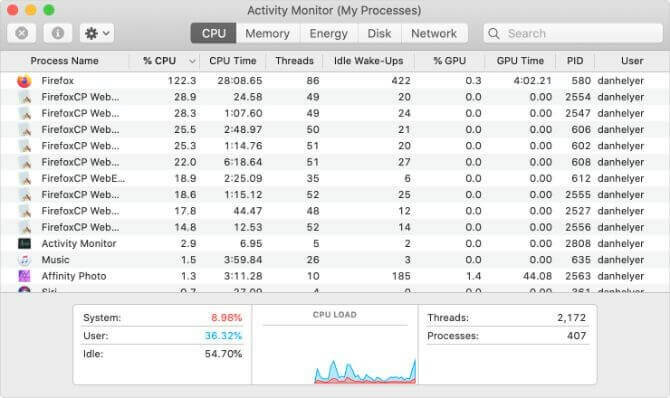
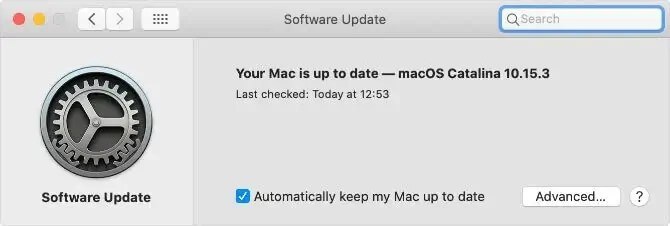
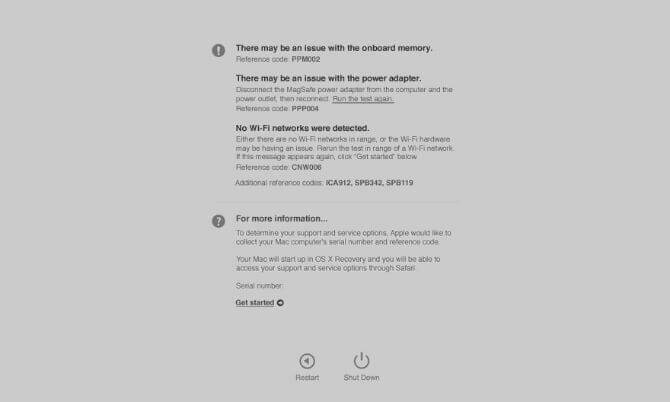
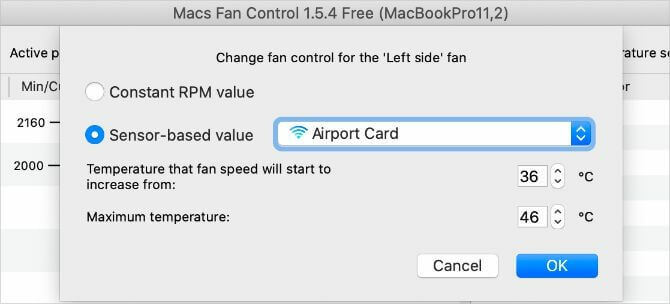



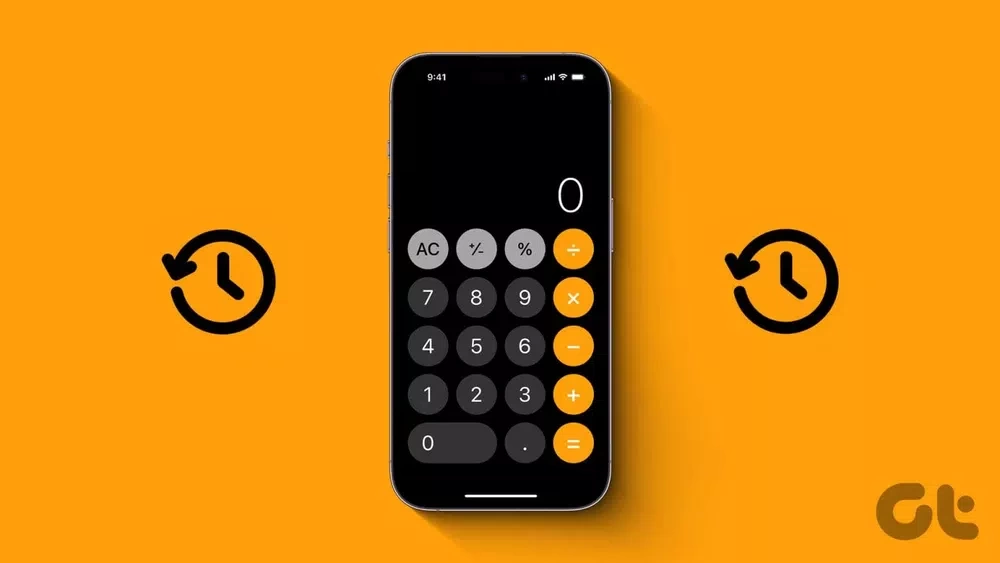

اپل با اون کیفیت هم نیاز به نگهداری داره بعد یه عده از لپتاپ شیاومی مث چیز کار میکشن
استفاده مداوم از وای فای باعث داغ شدنش میشه
مخصوصا وقتی یوتویپ یا تی وی رو انلاین ببینی
باید هر نیم ساعت یه استراحت بهش بدین البته مک بوک چیزیش نمیشه این کار واسه برندای چینی لازمه